összefoglaló :

a Drag and Drop funkció nagyszerű kényelmet nyújt. De ha a drag and drop nem működik, mit lehet tenni? Tudja, hogyan lehet megoldani ezt a problémát? Ez a bejegyzés bemutatja, hogyan lehet kijavítani a drag and drop nem működő Windows 10 problémát. Ezenkívül a probléma megoldása után a MiniTool szoftver segítségével biztonsági másolatot készíthet a számítógépről, hogy elkerülje a további szerverproblémákat.
4 megoldások a Drag and Drop nem működik a Windows 10
a drag and drop funkció A Windows 10 használják mozgatni vagy másolni fájlokat és mappákat, és ez hozza a nagy kényelem a felhasználók számára. Egyes felhasználók azonban panaszkodnak, hogy néha a drag and drop funkciók nem működnek, és nem tudják közvetlenül a fájlokat vagy mappákat áthúzni.
így megkérdezték, hogyan lehet megoldani a drag and drop nem működő Windows 10 problémát. Itt, ha ugyanaz a baj, akkor jön a megfelelő helyre. Ez a bejegyzés megmutatja a probléma megoldásait.
1. megoldás. Futtassa az Esc billentyűt
kezdjük, megmutatjuk az első megoldást a Windows 10 drag and drop nem működik. A legtöbb esetben a probléma drag and drop nem működik a Windows 10 oka lehet, hogy az előző drag and drop művelet elakadt a windows memóriájában egy másik program vagy szolgáltatás interfésze miatt.
tehát a Windows 10 drag and drop nem működő problémájának kijavítása érdekében megpróbálhatja törölni a felületet. Így csak kattintson a bal egérgombbal a húzni kívánt fájlra vagy mappára, majd nyomja meg az Esc billentyűt a billentyűzeten.
ezt követően ellenőrizheti, hogy a probléma drag and drop nem működik a Windows 7/8/10 megoldódott.
2.megoldás. Tiszta rendszerindítás végrehajtása
Itt megmutatjuk a probléma második megoldását nem húzhatja át a Windows 10 rendszert, megpróbálhat tiszta rendszerindítást végrehajtani a probléma megoldásához.
most megmutatjuk, hogyan kell tiszta rendszerindítást végrehajtani a probléma megoldásához.
Lépés 1: Nyomja meg a Windows gombot és az R billentyűt együtt a Futtatás párbeszédablak megnyitásához.
2. lépés: A felugró ablakban írja be az msconfig-ot a mezőbe, majd a folytatáshoz kattintson az OK gombra.
3. lépés: a Rendszerkonfiguráció ablakban lépjen a szolgáltatás fülre.
4. lépés: Ezután jelölje be az összes Microsoft szolgáltatás elrejtése lehetőséget, majd kattintson az összes letiltása gombra.
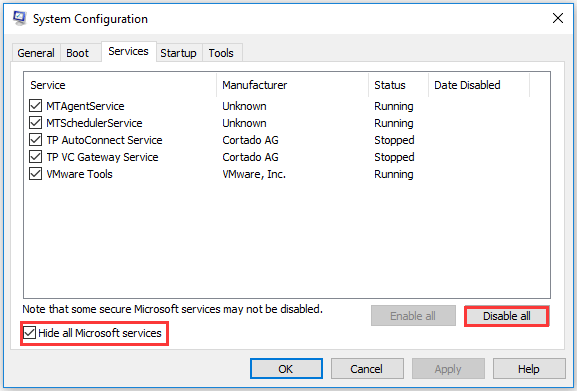
Lépés 5: ezután lépjen az Indítás fülre, és kattintson a gombra nyissa meg a Feladatkezelőt a folytatáshoz.
6. lépés: a Feladatkezelő ablak indítás lapján válassza ki az elemet, majd kattintson a Letiltás gombra.
7. lépés: Ezután zárja be a Feladatkezelő ablakot.
8. lépés: Visszatérve a Rendszerkonfigurációs ablakba, kattintson az Alkalmaz, majd az OK gombra a folytatáshoz.
ezután indítsa újra a számítógépet, és ellenőrizze, hogy a probléma drag and drop nem működik a Windows 10 megoldódott.
3.megoldás. Tiltsa le az UAC
most bemutatjuk a harmadik módszert a Windows 10 drag and drop problémájára. Ily módon megpróbálhatja letiltani az UAC-t.
Lépés 1: Nyomja meg a Windows gombot és az R billentyűt együtt a Futtatás párbeszédablak megnyitásához.
2. lépés: Írja be a regedit mezőbe, majd kattintson az OK gombra a folytatáshoz.
3. lépés: a Beállításszerkesztő ablakban keresse meg a következő mappát.
HKEY_LOCAL_MACHINE \ szoftver \ Microsoft \ Windows \ CurrentVersion \ házirendek \ rendszer

Lépés 4: Ezután válassza ki a EnableLUA és kattintson duplán rá. Ezután módosítsa az értékét 0-ra.

ha befejezte az összes lépést, zárja be a Rendszerleíróadatbázis-szerkesztő ablakot, és indítsa újra a számítógépet, hogy életbe lépjen. Ezután ellenőrizze, hogy a probléma drag and drop nem működik a Windows 10 megoldódott.
4.megoldás. Változás Drag magasság és szélesség
végül megmutatjuk az utolsó megoldás, hogy drag and drop nem működik a Windows 7. Ily módon megpróbálhatja megváltoztatni a húzási magasságot és szélességet. Most kövesse az utasításokat a folytatáshoz.
1. lépés: ilyen módon újra meg kell nyitnia a Rendszerleíróadatbázis-szerkesztő ablakot. Tehát a részletes utasításért kérjük, olvassa el a fent felsorolt lépéseket.
2. lépés: Ezután a rendszerleíró ablakban keresse meg a következő mappát.
HKEY_CURRENT_USER \ Vezérlőpult \ asztal

Lépés 3: A jobb oldali ablaktáblán válassza ki a DragHeight és a DragWidth elemet, majd kattintson duplán rájuk, hogy értéküket nagyon magas számra változtassa. Ezután kattintson az OK gombra a folytatáshoz.

ha minden lépés befejeződött, újraindíthatja a számítógépet, hogy ellenőrizze, hogy a drag and drop nem működik a Windows 10 probléma megoldódott.
Összességében ez a bejegyzés 4 módszert vezetett be a nem működő Windows 7 húzására. Ha ugyanazzal a problémával találkozik, próbálja ki ezeket a módszereket. Természetesen kipróbálhatja a Rendszerfájl-ellenőrző vagy a DISM eszköz futtatását is a probléma megoldásához.
gyorsan Fix – SFC Scannow nem működik (fókuszban 2 esetben)
ha egy csomó fájlokat vagy fájlokat másolni vagy áthelyezni, van egy egyszerűbb módja az Ön számára. Kiválaszthatja a teljes merevlemez vagy partíció klónozását. Ezenkívül klónozhatja az operációs rendszert egy másik merevlemezre is.
utolsó szavak
összefoglalva, ez a bejegyzés megmutatta, hogyan lehet kijavítani a Windows 7 / 8 / 10 drag and drop problémáit 4 különböző megoldással. Ha ugyanazzal a problémával találkozik, próbálja ki ezeket a módszereket.